Q&A No. 00008
WG1200HSのクイック設定Web起動手順(ルータモードの起動手順)
以下の手順で、クイック設定Webを起動することができます。
* 本ページの手順は、ルータモードで使用している場合の起動手順です。ブリッジモードで使用している場合は、本ページの手順でクイック設定Webを起動できませんので、ブリッジモードの起動手順をご覧ください。
本手順を行う前のご注意
Wi-Fi端末[パソコンやスマートフォンなど]からクイック設定Webを起動する場合は、事前にWG1200HSとのWi-Fi接続(*) を完了させてください。
LANポートのあるパソコンは、WG1200HS背面のLANポートとLANケーブルで接続(有線接続)することでもクイック設定Webを起動することができます。
WG1200HSとWi-Fi接続(または有線接続)が完了していない場合は、本手順でクイック設定Webを起動することができません。
(*) スマートフォンでインターネット未接続のWG1200HSへWi-Fi(無線)接続を行うと、モバイルデータ通信[携帯電話会社の提供回線(4G/5G/LTE等)を使った通信]が優先され、WG1200HSとWi-Fi(無線)接続ができない場合があります。
その場合は、スマートフォン側の設定でモバイルデータ通信を一時的にOFFにし、再度Wi-Fi(無線)接続をお試しください。
-
ブラウザを開き、アドレスに「http://aterm.me」を入力してアクセスしてください。
※ 「http://aterm.me」をWG1200HSのIPアドレス「192.168.10.1」(初期値)に替えてアクセスすることもできます。
※ 以下の画像では、Windows 10(Microsoft Edge)を使用しています。
ご注意
WG1200HSのWANポート側に接続されているインターネット接続機器[プロバイダ提供のONU(回線終端装置)/モデム/ひかり電話対応ルータ/ホームゲートウェイなど]で既にルータ機能を使用している場合、WG1200HSのルータ機能と競合すると、WG1200HSのIPアドレス「192.168.10.1」(初期値)でクイック設定Webが起動できない可能性があります。
ルータを同時に複数使用する必要がない場合は、WG1200HSをブリッジモード(ルータ機能を停止)にして使用するか、インターネット接続機器[プロバイダ提供のONU(回線終端装置)/モデム/ひかり電話対応ルータ/ホームゲートウェイなど]側のルータ機能を停止して、状況をご確認ください。(インターネット接続機器側のルータ機能停止方法はプロバイダのサポートにご確認ください。)
-
クイック設定Webにログインするためのユーザー名とパスワードを要求されます。
ユーザー名に半角小文字で「admin」、パスワードに管理者パスワードを入力して、【OK】ボタンを押してください。
※ 管理者パスワードを設定してない場合は、ユーザー名とパスワードは要求されません。
※ 管理者パスワードを設定している場合は、クイック設定Webの「管理者パスワードの変更」画面で設定したパスワードを入力します。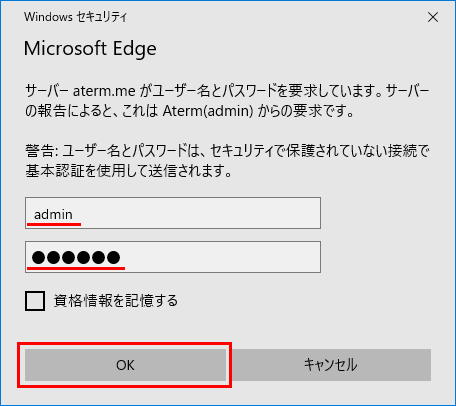
クイック設定Webにログインすると、クイック設定Webのホーム画面が表示されます。
ご注意
管理者パスワードを設定してない場合は、クイック設定Webの「管理者パスワードの変更」画面で設定を行えます。
管理者パスワードの設定方法は、
 クイック設定Webのログインパスワード(管理者パスワード)変更手順をご覧ください。
クイック設定Webのログインパスワード(管理者パスワード)変更手順をご覧ください。セキュリティ強化のため、他人に特定されないよう、管理者パスワードを設定するようにしてください。
ご参考